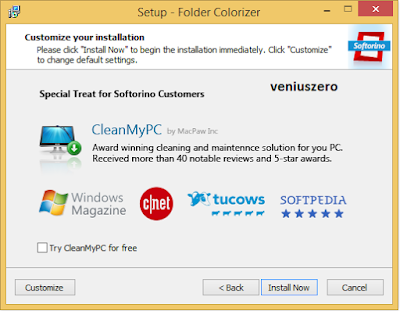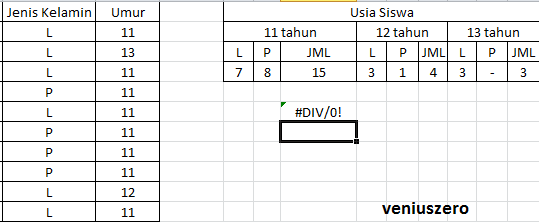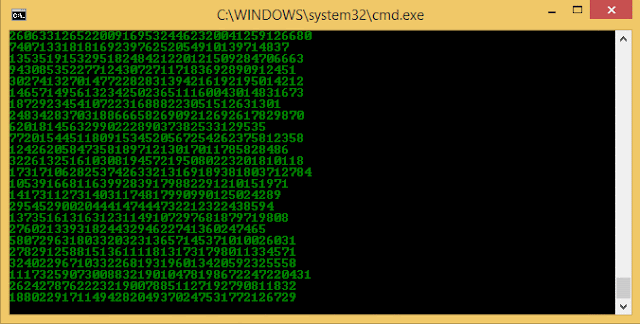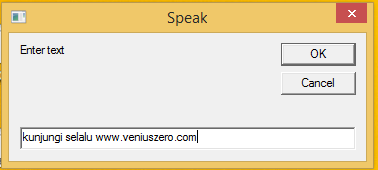Cara Memasang DP BBM Agar Tidak Terpotong

BBM merupakan salah satu software pokok untuk berkomunikasi. Orang-orang lebih menyukai menggunakan BBM dari pada menggunakan SMS. Alasannya tentu beragam, mulai dari hemat pulsa hingga karena fitur BBM yang menarik. Setiap akun BBM tentu mempunyai DP ( Display Picture) yang berbeda-beda. Ada yang memakai fotonya sendiri ataupun foto cartoon. Berikut ini veniuszero akan memberitahu kalian semua bagaimana cara memasang DP agar tidak terpotong seperti gambar dibawah. Cara agar DP BBM tidak terpotong yaitu 1. Mendownload dan install aplikasi #SquareDroid melalui Google Play pada handphone kalian 2. Membuka aplikasi #SquareDroid lalu pilih Pick a Photo kemudian pilih foto yang kalian inginkan Maka hasilnya seperti ini, foto tidak akan terpotong karena sudah ada background hitam Jika ingin menggunakan background blur seperti dibawah juga bisa kalian pilih 3. Jika sudah selesai Tekan Ikon seperti gambar Disket Jika sudah selesai maka hasilnya seper...